Как да деактивирате клавиатурата в Windows

- 1091
- 280
- Ms. Jimmie Douglas
В тази инструкция, подробно по няколко начина, изключете клавиатурата на лаптоп или компютър с Windows 10, 8 или Windows 7. Това може да се направи както от системите на системата, така и с помощта на безплатни програми за трета страна, и двете опции ще бъдат разгледани допълнително.
Веднага отговарям на въпроса: защо може да е необходимо? Най -вероятният сценарий, когато може да се наложи напълно да изключите клавиатурата - вижте карикатурата или друго видео от дете, въпреки че не изключвам други опции. См. Също така: Как да деактивирате тъчпада на лаптоп.
Изключване на лаптопа или компютърната клавиатура
Може би най -добрият начин за временно прекъсване на клавиатурата в Windows е да използвате диспечера на устройството. Въпреки това, не се нуждаете от програми на трети страни, той е сравнително прост и напълно безопасен.
Ще е необходимо да се извършат следните прости стъпки за деактивиране на този метод.
- Отидете до мениджъра на устройството. В Windows 10 и 8 това може да стане през менюто на десния клик чрез бутона "Старт". В Windows 7 (в други версии) можете да натиснете клавишите Win+R на клавиатурата (или Start - Execute) и да въведете devmgmt.MSC

- В секцията "Клавиатура" на диспечера на устройствата щракнете върху клавиатурата си с десния бутон и изберете "Изключете". Ако този елемент отсъства, тогава използвайте "Изтриване".

- Потвърдете спирането на клавиатурата.

Готов. Сега мениджърът на устройството може да бъде затворен и клавиатурата на вашия компютър ще бъде деактивирана, t.E. Нито един ключ няма да работи върху него (обаче, бутоните включват и изключват могат да продължат да работят на лаптопа).
В бъдеще, за да включите отново клавиатурата, можете по подобен начин да отидете на мениджъра на устройството, щракнете върху чистачката с правилния бутон на мишката и да изберете елемента "encabe". Ако сте използвали за премахване на клавиатурата, тогава тя е инсталирана отново, в менюто на мениджъра на устройството изберете действието - Актуализирайте конфигурацията на оборудването.
Обикновено този метод е достатъчен, но има случаи, когато не е подходящ или потребителят просто предпочита да използва трета програма за бързо включване или деактивиране.
Безплатни програми за деактивиране на клавиатурата в Windows
Има много безплатни програми за блокиране на клавиатурата, ще дам само две от тях, които според мен прилагат тази възможност удобно и по време на писането на статията не съдържат допълнителен софтуер и също са съвместими с Windows 10 , 8 и Windows 7.
Kid Key Lock
Първият от тези програми е Kid Key Lock. Едно от предимствата му, в допълнение към безплатно - липсата на нужда от инсталация, официалната преносима версия на уебсайта под формата на ZIP архив е достъпна. Програмата се стартира от папката BIN (Kidkeylock File.exe).
Веднага след старта ще видите известие, че за да конфигурирате програмата, която трябва да натиснете клавиатурата на KKLSetup, и KKLQUIT за изход. Наберете Kklsetup (не в нито един прозорец, само на работния плот), прозорецът за настройки на програмата ще се отвори. Няма руски език, но всичко е съвсем ясно.
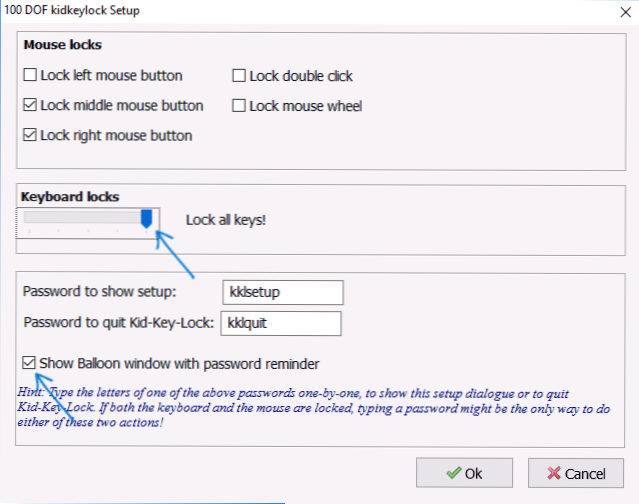
В настройките за заключване на Kids Key можете:
- Блокирайте отделни бутони на мишката в секцията за заключване на мишката
- Блокирайте клавишите, техните комбинации или цялата клавиатура в секцията за заключване на клавиатурата. За да блокирате цялата клавиатура, преместете превключвателя в крайната дясна позиция.
- Задайте това, което трябва да наберете, за да въведете настройките или да излезете от програмата.
Освен това препоръчвам ви да премахнете елемента „Покажи прозорците на Baloon с напомняне за парола“, това ще изключи известията на програмата (според мен те не са много удобни и могат да пречат на работата).
Официалният сайт, където можете да изтеглите Kidkeylock (Актуализация: Помощната програма изглежда е премахната от официалния сайт, но потенциално можете да намерите на трета страна на ресурсите в Интернет) - https: // 100dof.Com/продукти/заключване на Kid-Key
Keyfreeze
Друга програма за изключване на клавиатурата на лаптоп или компютър - keyfreeze. За разлика от предишния, той изисква инсталиране (и може да изисква зареждане .Нетна рамка 3.5, ще се зарежда автоматично, ако е необходимо), но и доста удобно.
След като започнете keyfreeze, ще видите единствения прозорец с ключова клавиатура и бутон на мишката (блокирайте клавиатурата и мишката). Щракнете върху него, за да изключите и двете (TouchPad на лаптопа също ще бъде деактивиран).

За да включите отново клавиатурата и мишката, натиснете клавишите Ctrl+Alt+Del и след това ESC (или „Отказ“), за да напуснете менюто (ако имате Windows 8 или 10).
Можете да изтеглите програмата KeyFreeze от официалния уебсайт http: // keyfreeze.Com/
Може би всичко това е по темата за изключване на клавиатурата, мисля, че представените методи ще бъдат достатъчни за вашите цели. Ако не, докладвайте в коментарите, ще се опитам да помогна.

